반응형
No.1
효과:

주요 코드:
import turtle
turtle.speed(0)
turtle.delay(10)
turtle.penup()
turtle.left(90)
turtle.fd(200)
turtle.pendown()
turtle.right(90)
turtle.fillcolor('red')
turtle.begin_fill()
turtle.circle(10, 180)
turtle.circle(25, 110)
turtle.left(50)
turtle.circle(60, 45)
turtle.circle(20, 170)
turtle.right(24)
turtle.fd(30)
turtle.left(10)
# 꽃잎
turtle.left(150)
turtle.circle(-90, 70)
turtle.left(20)
turtle.circle(75, 105)
turtle.setheading(60)
turtle.circle(80, 98)
turtle.circle(-90, 40)
# 문자
turtle.color('red')
turtle.pu()
turtle.goto(-210,80)
turtle.pd()
turtle.write('520 Happy', move=False, align='center',font=("Times", 18, "bold"))
turtle.pu()
turtle.goto(210,80)
turtle.pd()
turtle.write('I LOVE YOU', move=False, align='center',font=("Times", 18, "bold"))
turtle.pu()
turtle.pu()
turtle.hideturtle()
turtle.done()No.2
효과:

주요 코드:
import turtle as t
t.speed(0)
t.delay(10)
t.color('red','pink')
t.begin_fill()
t.width(5)
t.left(135)
t.fd(100)
t.right(180)
t.circle(50,-180)
t.left(90)
t.circle(50,-180)
t.right(180)
t.fd(100)
t.pu()
t.goto(50,-30)
# 화살촉
t.begin_fill()
t.left(-30)
t.fd(-15)
t.right(-40)
t.fd(-50)
t.right(-165)
t.fd(-50)
t.end_fill()
# 문자
t.color('red')
t.pu()
t.goto(-150,30)
t.pd()
t.write('I LOVE YOU',
move=False, align='center',
font=("Times", 18, "bold"))
t.hideturtle()
t.done()No.3
효과:
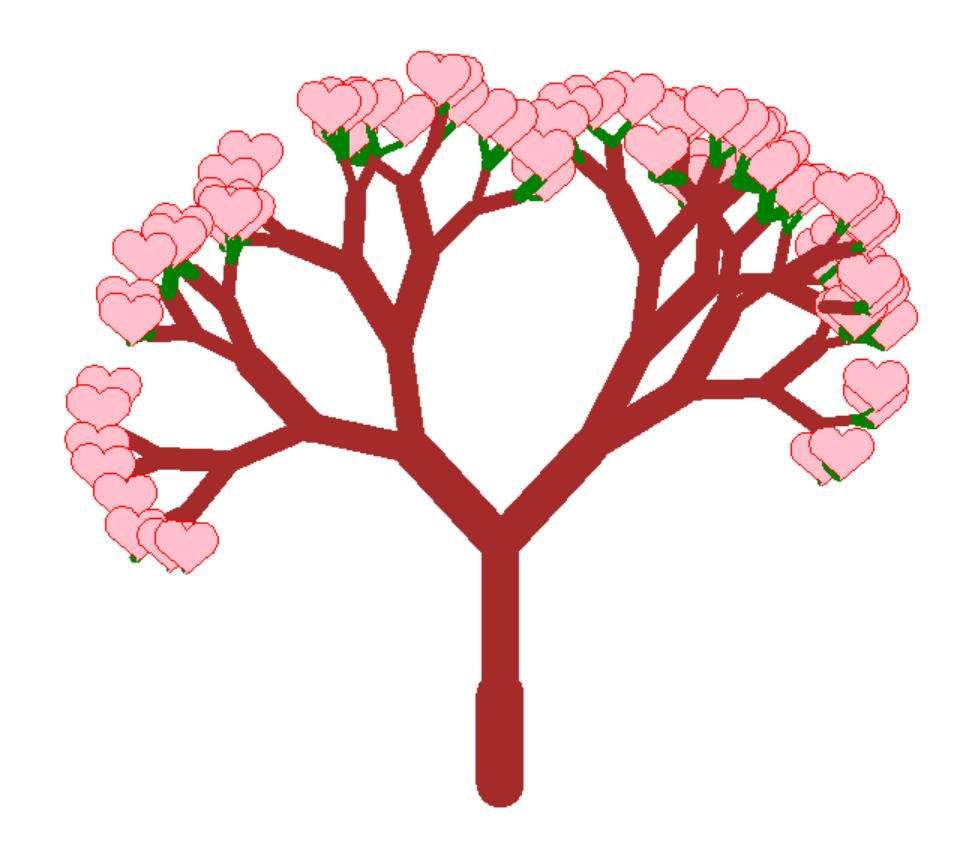
주요 코드:
import turtle
import random
#하트를 그리다
def love(x, y):
lv = turtle.Turtle()
lv.hideturtle()
lv.up()
# 위치하고 있다
lv.goto(x, y)
# 원호를 그리다
def curvemove():
for i in range(20):
lv.right(10)
lv.forward(2)
lv.color('red', 'pink')
lv.speed(10000000)
lv.pensize(1)
lv.down()
lv.begin_fill()
lv.left(140)
lv.forward(22)
curvemove()
lv.left(120)
curvemove()
lv.forward(22)
# 그림 그리기 후 리셋
lv.left(140)
lv.end_fill()
myWin = turtle.Screen()
myWin.setup(width=700, height=700)
t = turtle.Turtle()
t.speed(0)
turtle.delay(0)
t.hideturtle()
t.left(90)
t.up()
t.backward(200)
t.down()
t.color("brown")
t.pensize(32)
t.forward(60)
tree(100, t)
myWin.exitonclick()
반응형
'개발 꿀팁 > PYTHON' 카테고리의 다른 글
| Python으로 피카츄 그리기 (10) | 2022.11.21 |
|---|---|
| 파이썬, 520 고백코드 그리기-영원한 설렘 (1) | 2022.11.21 |
| Python불꽃놀이코드 (0) | 2022.11.18 |
| Pycharm 사용법 (0) | 2022.11.18 |
| Pycharm 단축키 (0) | 2022.11.18 |